Docker file简单介绍
Docker可以使用Dockerfile的内容来自动构建镜像。Dockerfile也是一个文件,其中有创建镜像、运行指令等一系列的命令,且每行只支持一个运行命令。
Docker file分为四部分组成:
- 基础镜像信
- 维护者信息
- 镜像操作指令
- 容器启动时执行指令
dockerfile指令忽略大小写,建议大写,#作为注释,每行只支持一条指令,指令可以带多个参数。
dockerfile指令有:
- 构建指令:用于构建image,其指定的操作不会在运行image的容器中执行。
- 设置指令:用于设置image的属性,其指定的操作会在运行image的容器中执行。
Dockerfile指令
Dockerfile指令一共有以下种:
1、FROM
用来指定基础镜像,然后通过在基础镜像上构建新的镜像,基础镜像一般有远程或本地仓库。并且Dockerfile文件第一行必须的FROM指令,如果一个Dockerfile需要创建多个镜像,可以使用多个FROM指令。
#具体使用用法如下:FROM #默认是latest版本FROM #指定版本2、MAINTAINER
指定镜像的创建者信息
#具体使用法如下:MAINTAINER 3、RUN
运行所有基础镜像能支持的命令,同样也可以使用多条RUN指令,可以使用来换行
#具体使用法如下:RUN RUN ["executable", "param1", "param2" ... ] (exec form) 4、CMD
用于容器启动时的指定操作,它可以是命令,也可以是脚本,但只执行一次,如果有多少默认只会执行最后一个。
#具体使用法如下:CMD [“executable” ,”Param1”, “param2”]使用exec执行,推荐 CMD command param1 param2,在/bin/sh上执行 CMD [“Param1”, “param2”] 提供给ENTRYPOINT做默认参数。5、EXPOSE
指定容器的端口映射(容器与物理机),运行容器时加上-p参数指定EXPOSE设置的端口。EXPOSE可以设置多个端口号,相应地运行容器配套多次使用-p参数。可以通过docker port +容器需要映射的端口号和容器ID来参考宿主机的映射端口。
#具体使用法如下:EXPOSE [port1 , port2 ............]6、ENV
在镜像中用于设置环境变量的,然后RUN命令可以使用此设置的环境变量,在容器启动后也以通过docker inspect查看环境变量,可以通过docker run --env key=value来设置或修改环境变量。
#具体使用法如下:ENV ENV JAVA_HOME /usr/local/jdk7、ADD
复制指定的源文件、目录、URL到容器的指定目录中。所有拷贝到container中的文件和文件夹权限为0755,uid和gid为0。
- 如果源是一个目录,那么会将该目录下的所有文件添加到container中,不包括目录;
- 如果源文件是可识别的压缩格式,则docker会帮忙解压缩(注意压缩格式);
- 如果源是文件且目标目录中不使用斜杠结束,则会将目标目录视为文件,源的内容会写入目标目录;
- 如果源是文件且目标目录中使用斜杠结束,则会源文件拷贝到目标目录下。
#具体使用法如下:ADD 8、COPY
复制本地主机的源(默认为Dockerfile所在的目录)到容器中的目标中,目标路径不存在时会自动创建。
#具体使用法如下:COPY COPY web/index.html /var/web/- 路径必须是绝对路径,如果不存在,会自动创建对应目录
- 路径必须是Dockerfile 所在路径的相对路径
- 如果是一个目录,只会复制目录下的内容,而目录本身则不会被复制
9、ENTRYPOINT
指定容器启动后执行的命令,多行只执行最后一行。并且不可被docker run提供的参数覆盖。
#具体使用法如下:ENTRYPOINT "command" "param1" "param2"10、VOLUME
创建一个可以从本地主机或其它容器挂载的挂载点,一般用于存放数据。与docker run -v也可以实现此功能。
#具体使用法如下:VOLUME [directory_name]VOLUME /docker_data11、USER
指定容器运行时使用的用户或UID,后面RUN、CMD、ENTRYPIONT都会使用此用户来运行命令。
#具体使用法如下:USER [username/uid]12、WORKDIR
指定RUN、CMD、ENTRYPIONT指定的命令的运行目录。可以使用多个WORKDIR指令,后续参数如果是相对路径,则会基于之前的命令指定的路径。如:WORKDIR /data WORKDIR work。最终的路径就是/data/work。path路径也可以是环境变量。
#具体使用方法如下:WORKDIR [path]13、ONBUILD
配置当前所创建的镜像作为其它新创建镜像的基础镜像时,所执行的操作指令。就是,这个镜像创建后,如果其它镜像以这个镜像为基础,会先执行这个镜像的ONBUILD命令。
#具体使用法如下:ONBUILD [INSTRUCTION]通过Dockerfile快速构建镜像
接下来,我们通过构建一个Tomcat镜像,来演示Dockerfile的使用方法,前提是安装Docker环境,如何安装Docker环境就不在此赘述了。请猛戳下面的文字:
[root@master tomcat]# ll总用量 190504-rw-r--r-- 1 root root 9552281 6月 7 15:07 apache-tomcat-8.5.31.tar.gz-rw-r--r-- 1 root root 32 7月 3 09:41 index.jsp-rw-r--r-- 1 root root 185515842 9月 20 2017 jdk-8u144-linux-x64.tar.gz[root@master tomcat]# cat index.jsp welcome to mingongge's web site[root@master tomcat]# pwd/root/docker/tomcat[root@master tomcat]# vim Dockerfile#config file start#FROM centosMAINTAINER mingongge #add jdk and tomcat softwareADD jdk-8u144-linux-x64.tar.gz /usr/local/ADD apache-tomcat-8.5.31.tar.gz /usr/local/ADD index.jsp /usr/local/apache-tomcat-8.5.31/webapps/ROOT/#config java and tomcat ENVENV JAVA_HOME /usr/local/jdk1.8.0_144ENV CLASSPATH $JAVA_HOME/lib/dt.jar:$JAVA_HOME/lib/tools.jarENV CATALINA_HOME /usr/local/apache-tomcat-8.5.31/ENV PATH $PATH:$JAVA_HOME/bin:$CATALINA_HOME/bin#config listen port of tomcatEXPOSE 8080#config startup command of tomcatCMD /usr/local/apache-tomcat-8.5.31/bin/catalina.sh run#end of config-file#构建过程
[root@master tomcat]# docker build -t tomcat-web . #这个.不用注释了吧相信懂的人自然懂的Sending build context to Docker daemon 195.1 MBStep 1/11 : FROM centos ---> 49f7960eb7e4Step 2/11 : MAINTAINER mingongge ---> Running in afac1e218299 ---> a404621fac22Removing intermediate container afac1e218299Step 3/11 : ADD jdk-8u144-linux-x64.tar.gz /usr/local/ ---> 4e22dafc2f76Removing intermediate container b1b23c6f202aStep 4/11 : ADD apache-tomcat-8.5.31.tar.gz /usr/local/ ---> 1efe59301d59Removing intermediate container aa78d5441a0aStep 5/11 : ADD index.jsp /usr/local/apache-tomcat-8.5.31/webapps/ROOT/ ---> f09236522370Removing intermediate container eb54e6eb963aStep 6/11 : ENV JAVA_HOME /usr/local/jdk1.8.0_144 ---> Running in 3aa91b03d2d1 ---> b497c5482fe0Removing intermediate container 3aa91b03d2d1Step 7/11 : ENV CLASSPATH $JAVA_HOME/lib/dt.jar:$JAVA_HOME/lib/tools.jar ---> Running in f2649b5069be ---> 9cedb218a8dfRemoving intermediate container f2649b5069beStep 8/11 : ENV CATALINA_HOME /usr/local/apache-tomcat-8.5.31/ ---> Running in 39ef620232d9 ---> ccab256164feRemoving intermediate container 39ef620232d9Step 9/11 : ENV PATH $PATH:$JAVA_HOME/bin:$CATALINA_HOME/bin ---> Running in a58944d03d4a ---> f57de761a759Removing intermediate container a58944d03d4aStep 10/11 : EXPOSE 8080 ---> Running in 30681437d265 ---> b906dcc26584Removing intermediate container 30681437d265Step 11/11 : CMD /usr/local/apache-tomcat-8.5.31/bin/catalina.sh run ---> Running in 437790cc642a ---> 95204158ee68Removing intermediate container 437790cc642aSuccessfully built 95204158ee68通过构建的镜像启动容器
[root@master tomcat]# docker run -d -p 8080:8080 tomcat-webb5b65bee5aedea2f48edb276c543c15c913166bf489088678c5a44fe9769ef45[root@master tomcat]# docker psCONTAINER ID IMAGE COMMAND CREATED STATUS PORTS NAMESb5b65bee5aed tomcat-web "/bin/sh -c '/usr/..." 5 seconds ago Up 4 seconds 0.0.0.0:8080->8080/tcp vigilant_heisenberg访问容器
浏览器输入http://server-ip:8080, 结果如下:
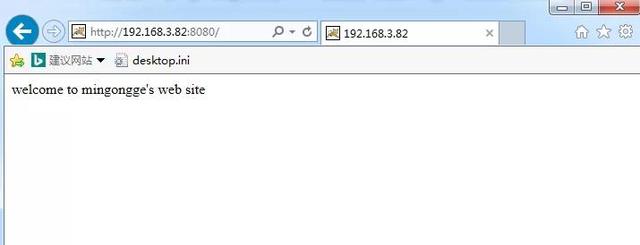




















 962
962











 被折叠的 条评论
为什么被折叠?
被折叠的 条评论
为什么被折叠?








